Mac에서 절전 모드를 활성화하는 방법

iPhone을 사용하는 경우 전원 콘센트에서 떨어져 있는 동안 배터리를 최대한 활용하기 위해 절전 모드를 사용했을 것입니다. Apple은 macOS Monterey가 설치된 Mac 컴퓨터에도 이 기능을 도입했습니다.
집을 떠나 전원이 없는 경우가 많고 Mac의 배터리가 부족한 경우 절전 모드를 사용하여 전력 소비를 줄이고 배터리 수명을 연장하십시오. 또한 Mac에서 절전 모드를 활성화하는 것은 매우 쉽습니다. 안내해 드리겠습니다!
절전 모드의 Mac은 어떻게 됩니까?
iPhone의 절전 모드와 유사하게 Mac의 절전 모드는 장치의 전력 소비를 변경하여 배터리 수명을 최적화합니다. 화면 밝기를 낮추고 시스템 클럭 속도를 늦추며 불필요한 백그라운드 작업을 비활성화합니다. 프로세서 속도와 전력 소비 감소로 인해 절전 모드의 Mac도 더 조용하게 실행됩니다.
이렇게 하면 더 많은 전력을 짜내어 Mac을 계속 실행할 수 있지만 Mac의 기존 배터리 소모 문제는 해결되지 않습니다. MacBook의 배터리 상태를 확인하여 교체가 필요한지 확인하는 것도 도움이 될 수 있습니다.
절전 모드를 지원하는 Mac 컴퓨터는 무엇입니까?
이 업데이트는 macOS Monterey와 함께 도입되었기 때문에 기기에서 macOS Monterey 이상을 실행해야 합니다. iMac, Mac Mini 및 Mac Pro와 같이 항상 전원이 연결되어 있는 Mac에서 이 기능이 작동하지 않는 이유도 이해할 수 있습니다.
Mac에서 절전 모드를 활성화하는 방법
- “시스템 환경설정” → “배터리”로 이동합니다.
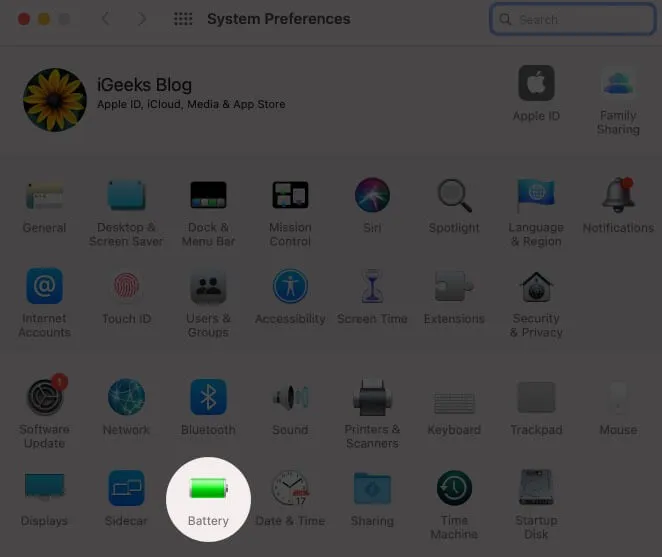
- 오른쪽 창에서 배터리 → 저전력 모드 켜기를 선택합니다.
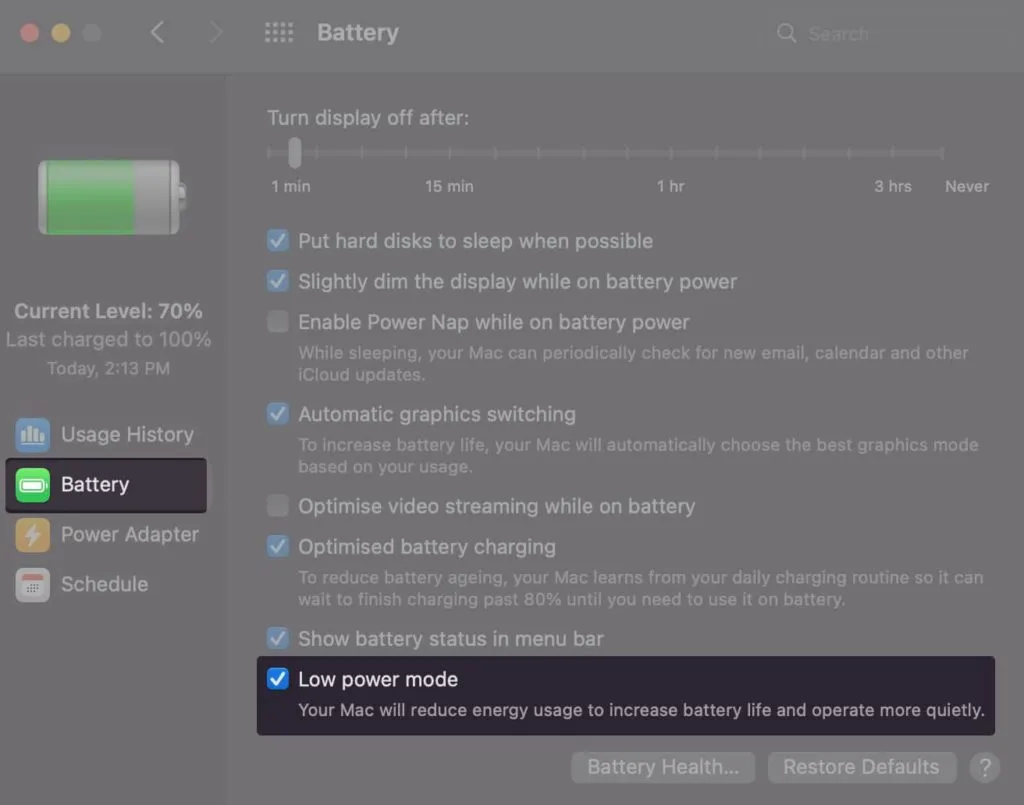
절전 모드는 배터리 전원을 사용할 때만 작동합니다. 그러나 Mac이 전원에 연결되어 있는 동안에도 저전력 모드를 활성화할 수 있습니다. 이렇게 하면 더 빠르게 충전할 수 있으므로 에너지를 절약할 수 있습니다.
이렇게 하려면 시스템 환경 설정 → 배터리 → 전원 어댑터 패널을 선택하고 저전력 모드를 활성화하십시오.
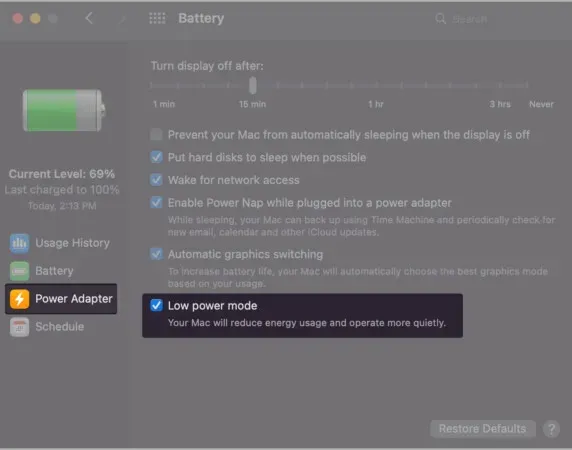
Mac에서 절전 모드를 빠르게 활성화하는 방법
iPhone과 달리 탭 한 번으로 이 기능을 활성화할 수 없습니다. Cooldown 앱을 사용하여 Mac의 메뉴 표시줄에서 절전 모드를 빠르게 켤 수 있습니다.
그렇지 않은 경우 메뉴바의 배터리 아이콘 → 배터리 설정을 클릭하여 빠르게 설정을 변경할 수 있습니다.
자주하는 질문
저전력 모드는 배터리 수명을 연장하는 데 도움이 되지만 배터리 성능을 저하시킵니다. 무거운 비디오 및 그래픽 렌더링과 같은 전력 집약적인 작업에는 적합하지 않을 수 있습니다.
절전 모드는 Mac Mini 및 iMac과 같이 벽면 콘센트에 연결된 Mac을 제외하고 macOS Monterey 이상을 실행하는 Mac에서 작동합니다.
macOS가 macOS Monterey로 업데이트되지 않았을 수 있습니다. 따라서 macOS를 업데이트하고 다시 시도하십시오.
완성…
배터리 전원이 부족하거나 전원 없이 몇 시간을 보낼 계획이라면 Mac에서 절전 모드를 켜서 배터리 수명을 연장할 수 있습니다. 전원에 연결할 수 있을 때까지 충분히 오래 사용할 수 있기를 바랍니다. MacBook을 얼마나 자주 충전합니까? 아래 의견에 답변을 공유하십시오.



답글 남기기